Aplikasi Windows Store secara otomatis diperbarui ke versi terbaru secara default, dan itulah pengaturan yang disarankan. Terkadang Anda ingin menonaktifkan pembaruan otomatis untuk menghemat bandwidth dan lalu lintas terutama ketika Anda berada di koneksi yang lambat.
Juga, jika sebagian besar aplikasi yang diinstal tersebut tidak sering digunakan (selain yang penting), itulah alasan lain untuk mematikan fitur pembaruan otomatis. Anda selalu dapat memperbarui semua atau aplikasi tertentu sesuai permintaan secara manual melalui Pengaturan Windows Store.
Nonaktifkan Pembaruan Otomatis aplikasi Toko
Buka Windows Store, klik ikon akun pengguna Anda di bagian atas dan klik Pengaturan.

Nonaktifkan “Perbarui aplikasi secara otomatis”
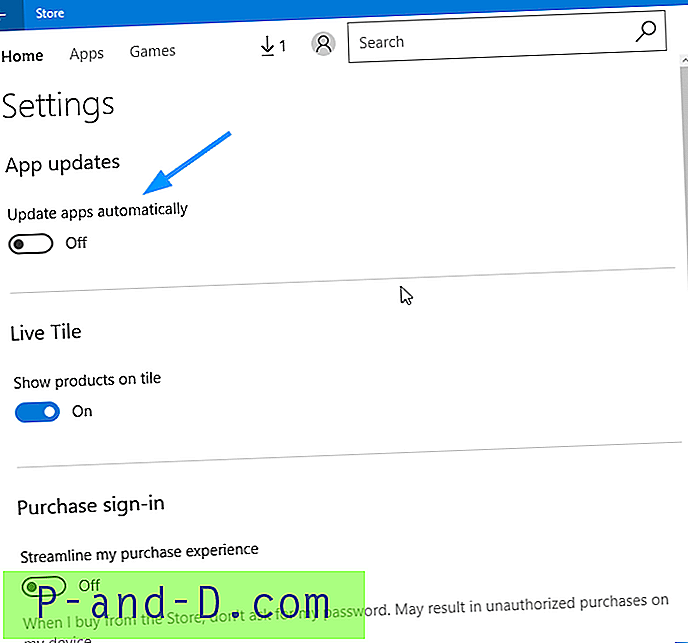
Memperbarui aplikasi Windows Store secara manual
Untuk memperbarui aplikasi Windows Store secara manual saat diperlukan, buka Windows Store, klik ikon akun pengguna Anda dan klik "Unduhan dan pembaruan".
Ini mencantumkan aktivitas Windows Store terbaru (instalasi & pembaruan) untuk akun pengguna Anda. Klik tombol “Periksa pembaruan” yang menunjukkan daftar pembaruan yang tersedia di bagian atas.
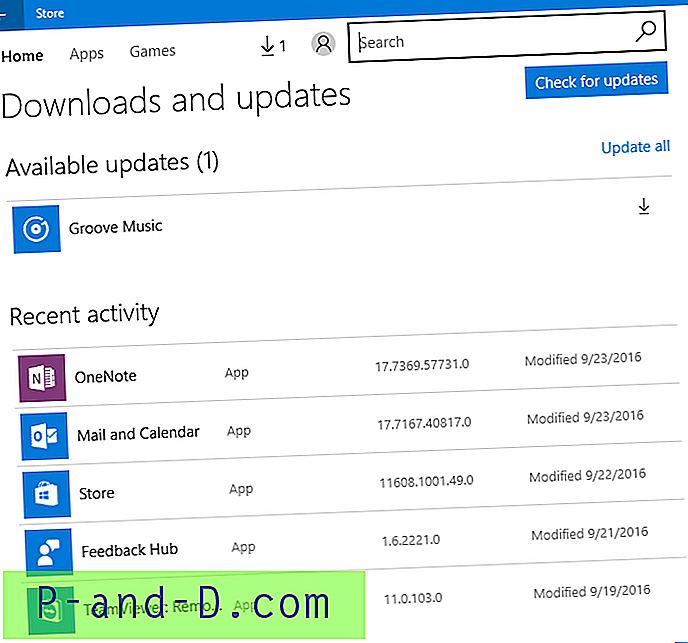
Anda dapat mengklik "Perbarui semua" untuk memperbarui semua aplikasi yang terdaftar di sana, atau pilih aplikasi tertentu dalam daftar, dan klik Perbarui.
Misalnya, saya mengklik Groove dari daftar dan ini membuka halaman produk aplikasi Groove dari mana Anda dapat memperbaruinya.
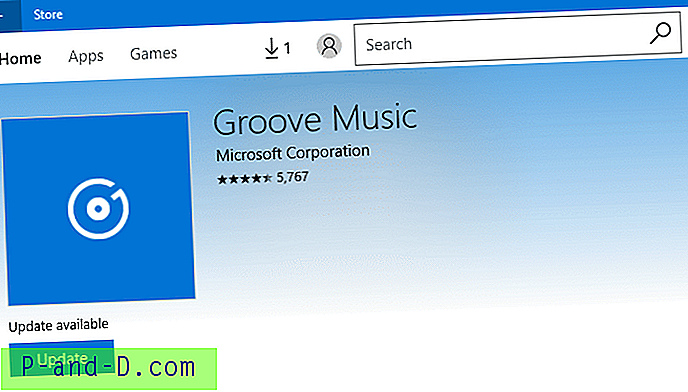
Catatan editor: Meskipun Anda mungkin memiliki alasan untuk mematikan pembaruan otomatis untuk aplikasi Windows Store, pada saat yang sama Anda juga harus memastikan Anda tidak menjalankan versi aplikasi yang sudah ketinggalan zaman yang memiliki kerentanan keamanan.





![Windows Photo Viewer Sebelumnya Tombol Selanjutnya Dinonaktifkan dan Tombol Panah Tidak Berfungsi [Perbaiki]](http://p-and-d.com/img/microsoft/820/windows-photo-viewer-previous-next-buttons-disabled.jpg)